Materiaalit on lisensoitu Creative Commons BY-NC-SA-lisenssillä, eli materiaalin levittäminen ja muokkaaminen on sallittu, kunhan tekijöiden nimet säilyvät mukana ja jatkoversiot julkaistaan samalla lisenssillä. Kaupallinen käyttö kielletty.
Alkuperäinen tekijä (2014): Matti Tahvanainen
| Pelin toiminta | Tarkoituksena tehdä peli, missä tausta liikkuu (scrollaa) pelaajan alla. Tällä tavalla saamme luotua illuusion jatkuvasta liikkeestä, vaikka todellisuudessa pelaajamme ei liiku kuin yhdellä akselilla (esimerkissä x-akselilla). Esimerkkipeli on avaruusräiskintäpeli, mutta ideaa voi soveltaa erilaisiin taustan vierityspeleihin (Side Scroller Game). |
| Vaikeustaso | Pelin vaikeustasoa voi säätää esimerkiksi muuttamalla vihollisten nopeutta ja luontiaikaa. Esimerkkipelissä on esitelty yksi vihollinen, joka liikkuu pelkästään alaspäin. Vastaavalla tavalla pystyy tekemään erilaisia vihollisia. |
| Oppimistavoitteita |
-Vierityspelien (Side Scroller Game) idea -Edistyneempi muuttujien käyttö -Liikkeiden rajoitus -Kloonaaminen -Samanaikaisten tapahtumien hallinta |
| Toimiva versio | Vierityspelipohja Scratchin sivuilla |
| Variaatioita toteutuksessa | Vierityspelejä (Side Scroller Game) on satoja erilaisia, kuten esimerkiksi Super Mariot. Tämän materiaalin tarkoituksena on antaa idea vierityspelien tekoon ja ideaa soveltamalla voi tehdä erilaisia saman tyylin pelejä. |
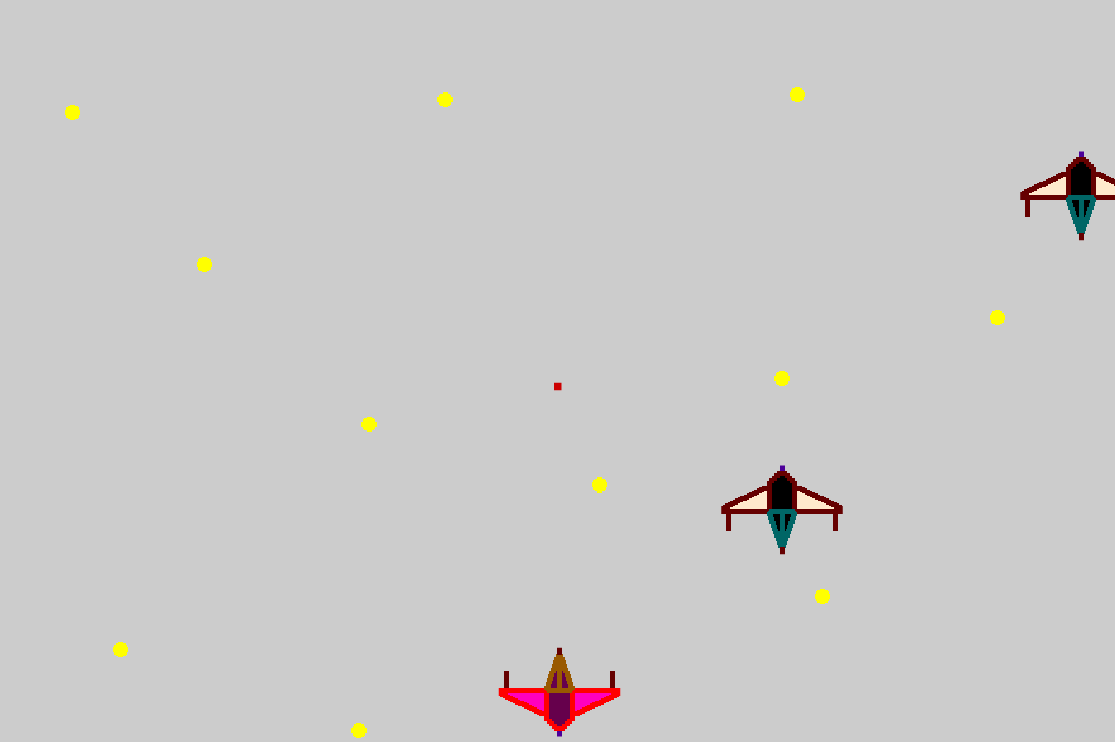
Väriselite: